Du har En PowerPoint-presentasjon du må dele Med andre, for eksempel en forklaring på unike opplæringsmateriell. Men hvordan kan du beskytte den mot å bli kopiert eller endret? Beskytte åndsverk I PowerPoint-lysbildene er faktisk ikke så vanskelig. Se denne videoen opplæringen eller hoppe til artikkelen for å lære hvordan dette kan gjøres.
slik beskytter Du PowerPoint-lysbilder
Metode #1. Beskytt Presentasjonen Din Med Et Vannmerke Eller Et Passord
hvis DU trenger å beskytte ppt-presentasjonen din og distribuere den ved hjelp av en fysisk enhet eller plassere den på nettet, noe som gir brukerne mulighet til å laste den ned, er en god måte å forhindre at prosjektet blir stjålet, å beskytte det ved hjelp av iSpring Suite. Det er en eLearning authoring toolkit For PowerPoint som tilbyr en haug med presentasjonsbeskyttelsesinnstillinger.
Last ned iSpring Suite gratis og installere det på datamaskinen. Åpne presentasjonen du vil holde trygg, bytt til kategorien iSpring Suite 9, og klikk Publiser.
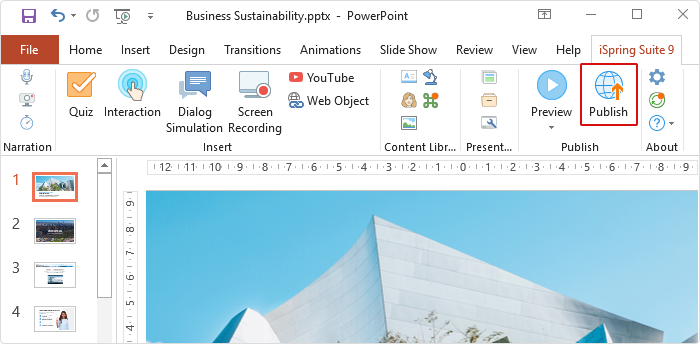
i Vinduet Publiser Presentasjon velger du kategorien min Datamaskin og går over Til Delen Beskyttelse.
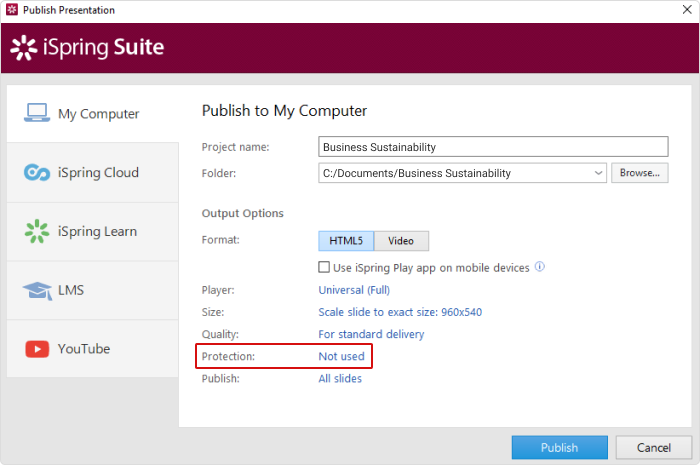
I det åpne vinduet kan du konfigurere sikkerhetsinnstillingene du trenger.
Copyright PowerPoint-lysbildene dine ved å legge til et vannmerke
med iSpring Suite kan du vannmerke presentasjonen din med for eksempel firmalogoen eller opphavsrettsmerknaden din som © 2020 John Smith. Det er mulig å angi vannmerkets gjennomsiktighet og posisjon på lysbildene. Du kan også angi en nettside som åpnes når seerne klikker på vannmerket. Det kan være alt fra vilkår for bruk til profilsiden din på et sosialt nettverk.
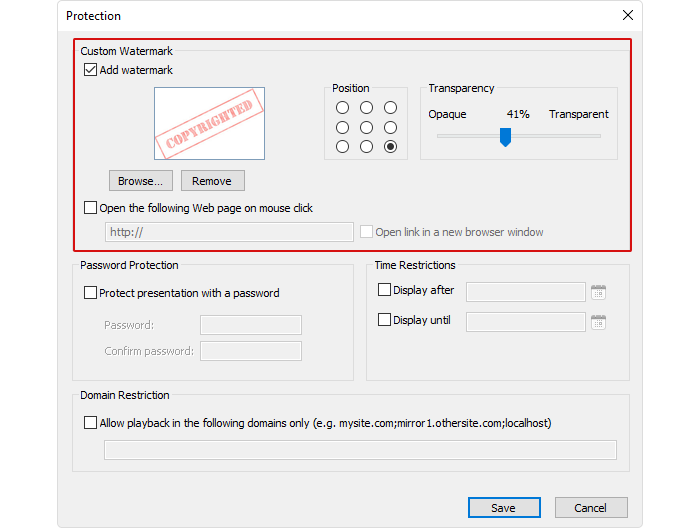
Angi et passord
dette alternativet er ganske greit. Du oppretter et passord, og ingen kan se presentasjonen uten å skrive det inn først.
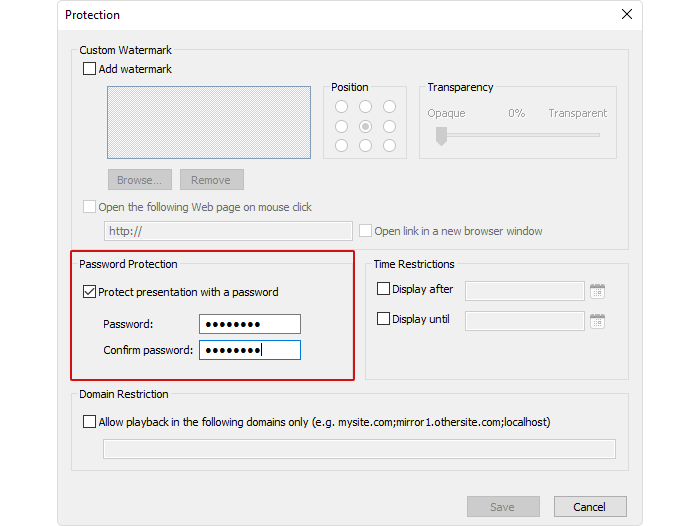
3. Begrens tid
Du kan angi en spesiell tidsperiode når publikum skal kunne se presentasjonen. Du kan for eksempel konfigurere et 2-ukers intervall når lysbildene blir tilgjengelige.
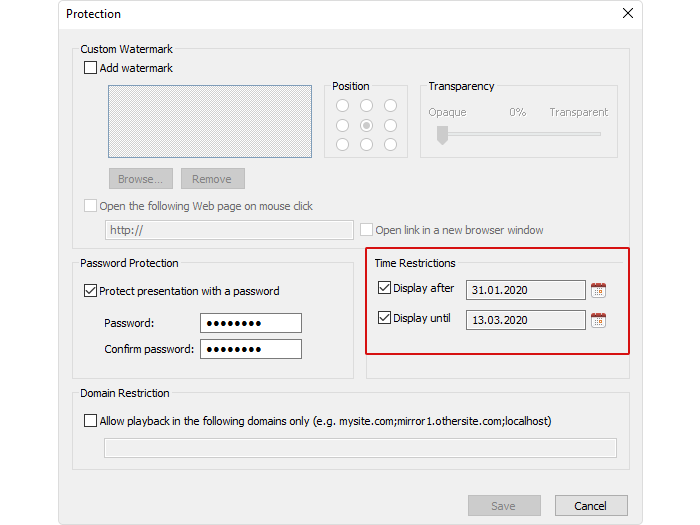
når du er ferdig med innstillingene, lagrer du eventuelle endringer og publiserer lysbildene. Som standard lagres utdatapresentasjonen på PCEN. Du kan deretter overføre den til en minnepinne eller CD og distribuere den til dine elever eller kolleger.
Metode # 2. Gjør Presentasjonen Skrivebeskyttet
denne metoden vil ikke hindre opphavsrettsbeskyttet ppt lysbilder kopieres og deles, men det vil beskytte dem fra å bli endret. Oppsiden er at for å låse en presentasjon fra redigering trenger du ikke noen tredjepartstjenester-du kan gjøre dette riktig I PowerPoint ved Å Bruke Alternativet Merk Som Endelig. Når en presentasjon er merket som endelig, kan andre brukere lese og vise den, men kan ikke gjøre noen endringer.
hvis du vil låse lysbildene, klikker du Kategorien Fil I PowerPoint og velger Kommandoen Beskytt Presentasjon I Info-ruten. I rullegardinmenyen velger Du Merk Som Endelig. Det vil sette presentasjonen i skrivebeskyttet modus.
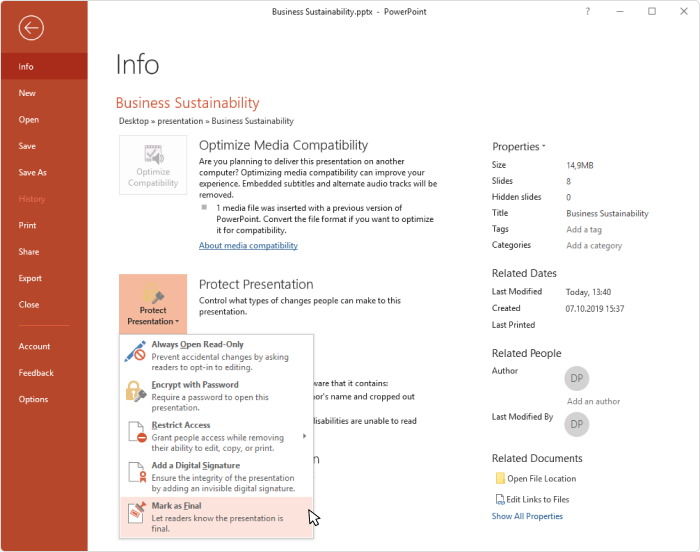
Metode #3. Begrens Tillatelsen Til Utvalgte Personer
du kan angi begrensningen til leserne slik at de kan lese presentasjonen, men vil ikke kunne endre, skrive ut eller kopiere innholdet.
som med den forrige metoden, kan du gjøre dette riktig I PowerPoint. Bare gå Til Fil → Info → Beskytte Presentasjon → Begrense Tilgangen.
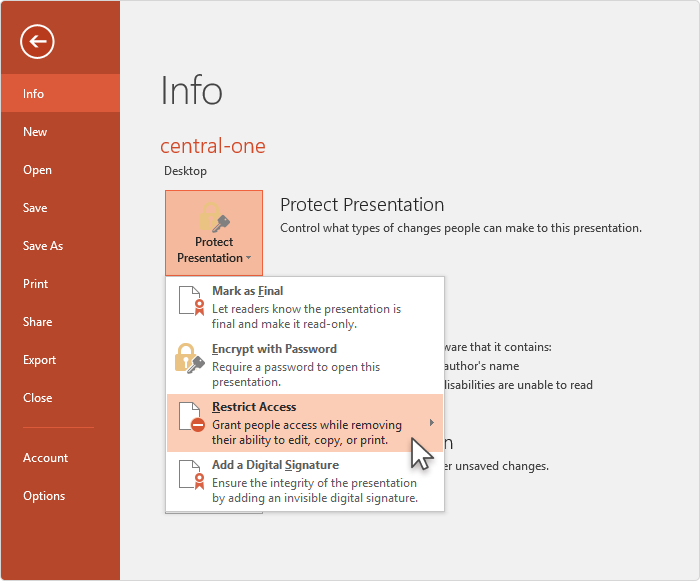
Men for å gi personer tilgang, må du koble Til Rights Management Service (Rms). Den er integrert I Microsoft Office og er tilgjengelig for lærere og ansatte. Be IT-avdelingen hjelpe DEG med å aktivere RMS for kontoen din.
Merk: rms tillater ansatte å dele begrensede dokumenter bare innenfor deres firma eller campus. Det vil ikke være mulig å dele presentasjonen med personer som ikke er dine kolleger eller fakultetet medlemmer.